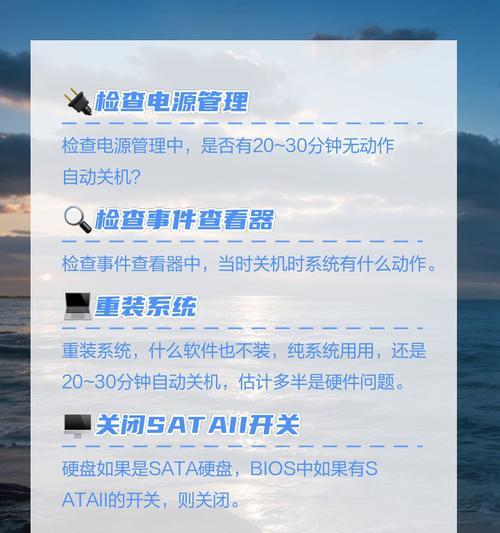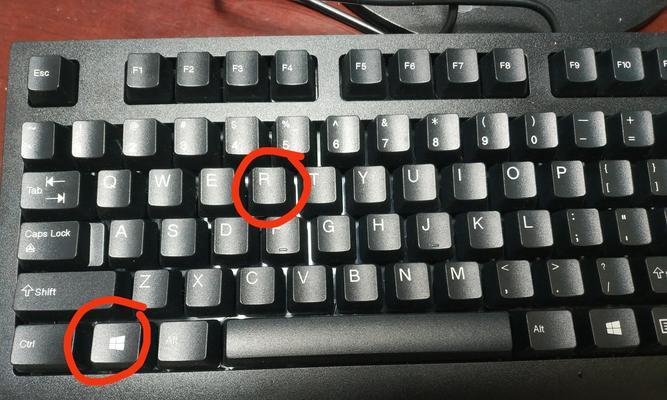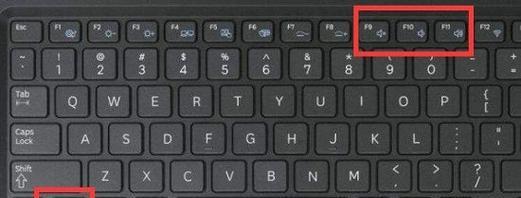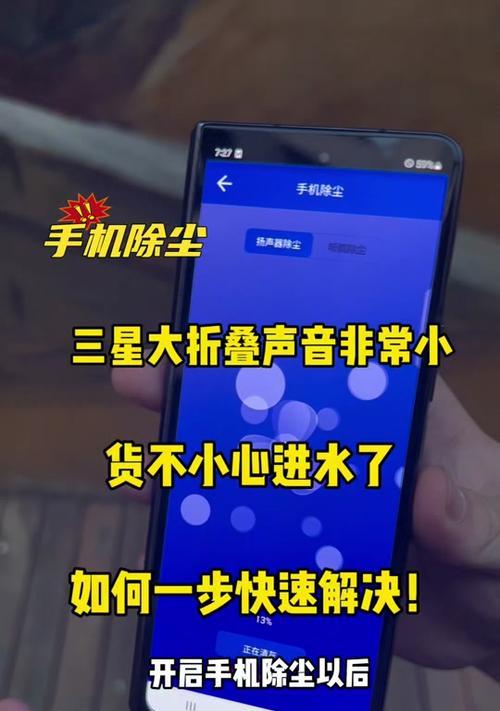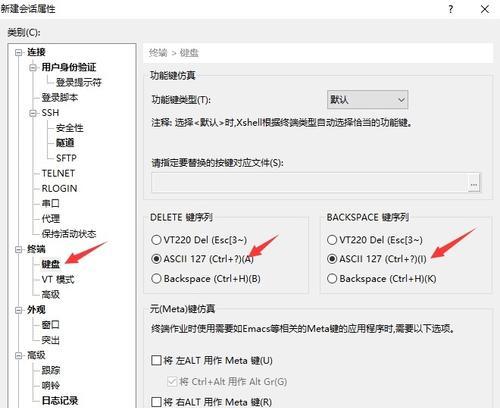电脑键盘打字不显示字出来解决方法(教你轻松解决电脑键盘输入无显示问题)
电脑键盘是我们日常使用最频繁的输入工具之一,但有时候我们会遇到打字不显示的问题。这个问题可能出现在不同的情况下,例如键盘连接不良、驱动问题、操作系统错误等。本文将为大家介绍一些解决方法,帮助大家轻松应对电脑键盘打字不显示的困扰。

文章目录:
1.检查键盘连接是否良好

2.检查键盘驱动是否正常
3.重新启动计算机
4.进入安全模式排查问题

5.使用虚拟键盘临时解决问题
6.检查操作系统的语言设置
7.更新操作系统和驱动程序
8.清理键盘和电脑内部灰尘
9.检查输入法设置
10.使用系统自带的故障排除工具
11.检查键盘是否损坏
12.升级或更换键盘驱动程序
13.检查病毒和恶意软件
14.进行系统还原
15.寻求专业帮助
1.检查键盘连接是否良好:首先确保键盘连接线插入电脑的USB接口中,如果键盘是通过蓝牙连接的,确保蓝牙设备正常工作。还可以尝试将键盘插入其他USB接口,检查是否能够正常使用。
2.检查键盘驱动是否正常:打开设备管理器,找到键盘选项,查看是否存在驱动程序问题。如果有黄色感叹号或问号标记,说明键盘驱动程序可能出现了问题,可以尝试更新驱动程序或卸载重装驱动程序。
3.重新启动计算机:有时候只需要简单地重新启动计算机就能解决键盘不显示字的问题。重新启动后,系统可能会自动修复一些错误导致的问题。
4.进入安全模式排查问题:在进入安全模式后,看看键盘是否能够正常显示字。如果在安全模式下可以正常使用,那么问题可能是由某个第三方程序引起的。
5.使用虚拟键盘临时解决问题:在无法解决问题的情况下,可以暂时使用系统自带的虚拟键盘来输入文字。打开虚拟键盘后,通过鼠标点击键盘上的按键来输入文字。
6.检查操作系统的语言设置:确保操作系统的语言设置与您的键盘布局相匹配。如果设置不正确,可能会导致键盘打字不显示。
7.更新操作系统和驱动程序:及时更新操作系统和相关驱动程序,以保证系统的稳定性和兼容性。有时候旧版本的操作系统或驱动程序会导致键盘不显示字的问题。
8.清理键盘和电脑内部灰尘:键盘和电脑内部的灰尘可能会导致键盘不正常工作。使用气体喷雾罐或小刷子清理键盘和电脑内部的灰尘。
9.检查输入法设置:确保输入法设置正确,以防止输入法冲突导致键盘打字不显示。
10.使用系统自带的故障排除工具:大多数操作系统都提供了一些故障排除工具,可以用于自动识别和修复一些常见的问题。尝试使用这些工具来解决键盘不显示字的问题。
11.检查键盘是否损坏:如果以上方法都无效,可能是键盘本身出现了问题。可以尝试将键盘连接到其他计算机上,检查是否能够正常使用。
12.升级或更换键盘驱动程序:在设备管理器中,找到键盘选项,尝试升级或更换键盘驱动程序,以解决键盘打字不显示的问题。
13.检查病毒和恶意软件:运行杀毒软件来扫描计算机,确保没有病毒或恶意软件导致键盘不显示字。
14.进行系统还原:如果问题出现在最近的操作系统更新或安装新软件后,可以尝试进行系统还原,将计算机恢复到之前的状态。
15.寻求专业帮助:如果以上方法都无效,建议寻求专业人士的帮助,他们可能能够提供更准确的解决方法。
当电脑键盘打字不显示字的问题出现时,我们可以通过检查键盘连接、驱动、操作系统设置等方面来解决问题。如果以上方法都无效,可以尝试使用虚拟键盘、更新驱动程序、清理键盘和电脑内部灰尘等方法。如果问题依然存在,可以考虑寻求专业人士的帮助来解决问题。最重要的是要及时解决键盘不显示字的问题,以保证我们能够顺畅地进行电脑操作。
版权声明:本文内容由互联网用户自发贡献,该文观点仅代表作者本人。本站仅提供信息存储空间服务,不拥有所有权,不承担相关法律责任。如发现本站有涉嫌抄袭侵权/违法违规的内容, 请发送邮件至 3561739510@qq.com 举报,一经查实,本站将立刻删除。
- 站长推荐
- 热门tag
- 标签列表